Windows下Git下载安装详细图文教程(亲测有效)
一、Git的下载
1.1官网下载
点击前往官网:https://git-scm.com/
按下 Windows 或 Download for Windows 选项,页面会自动跳转下载页面,当然其它系统类型根据需要下载相应的版本即可,根据自 己电脑的位数(64位/32位)选择合适的版本下载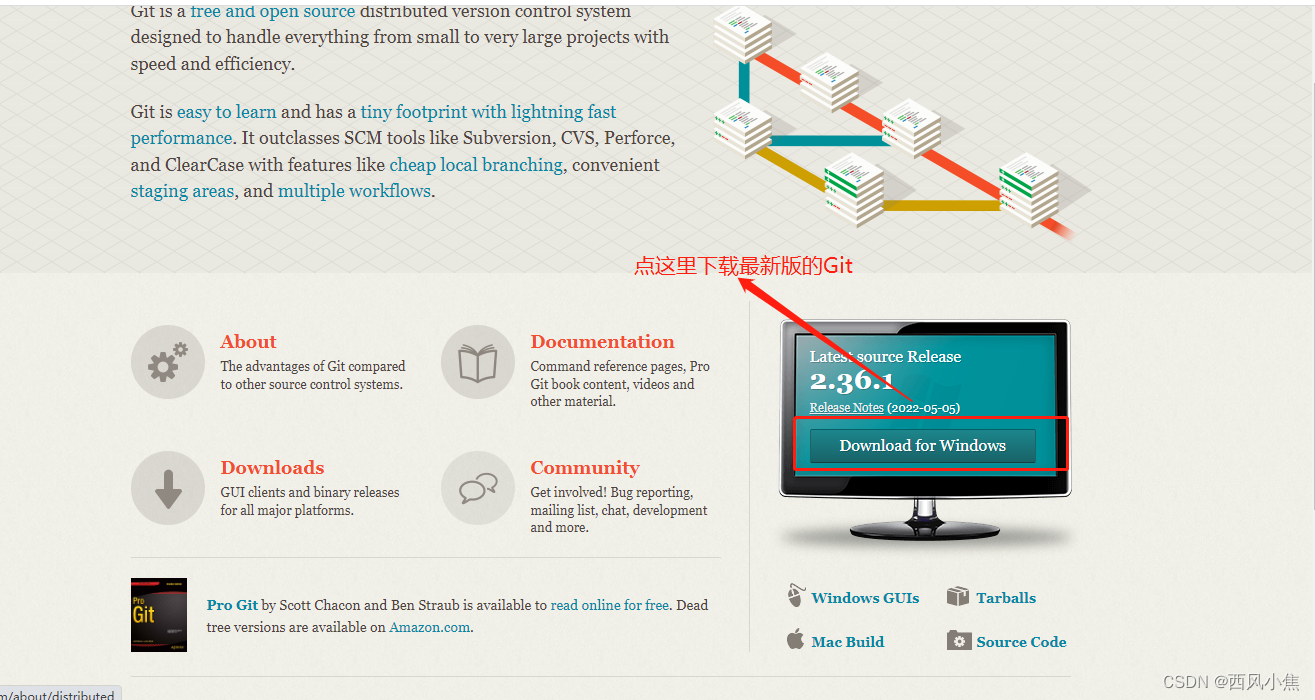
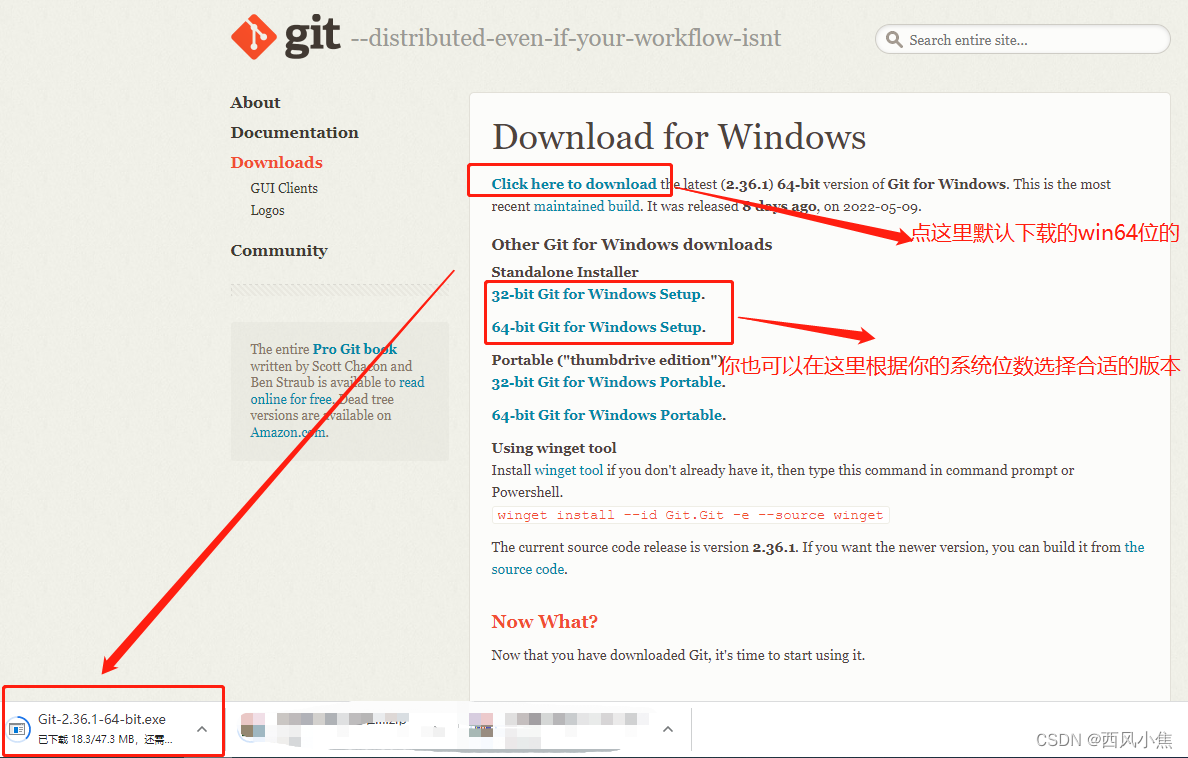
1.2 资源下载
CSDN资源:暂时没有
百度网盘资源:暂时没有
二、Git的安装
-
将下载好的安装程序存放到纯英文的路径下,并右键以管理员身份运行
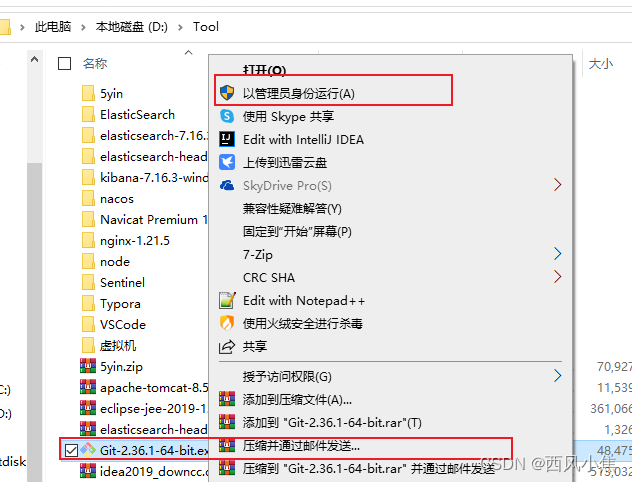
-
双击.exe安装程序 ->next->选择安装目录,这里根据自己的需要修改,也可以默认
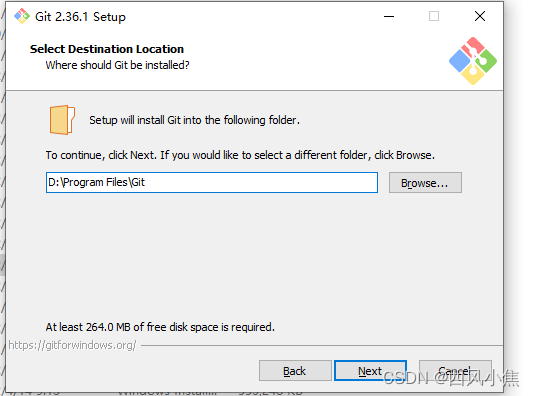
-
添加选项->next
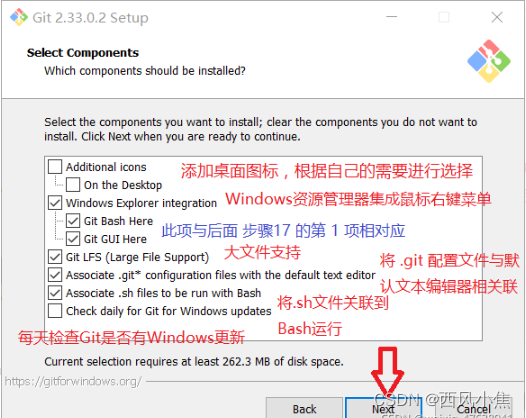
-
然后一路点击 next就可以了,最后点击install
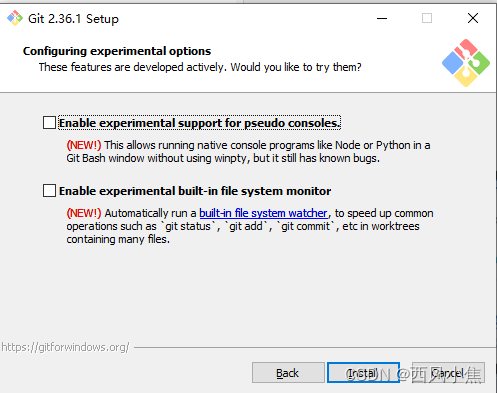
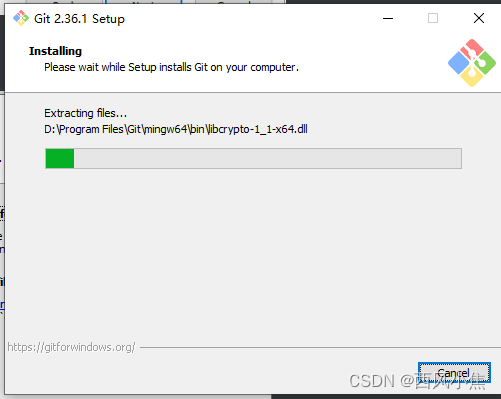
-
点击完成
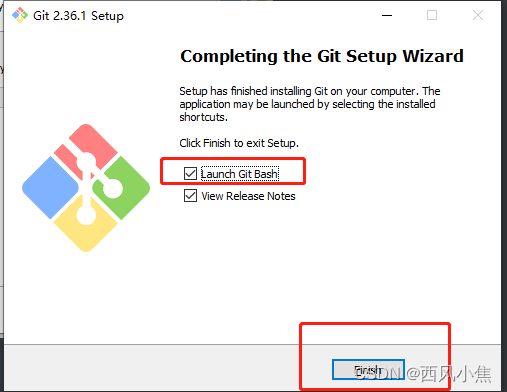
-
验证git是否安装成功,桌面右键打开 Git Bash Here
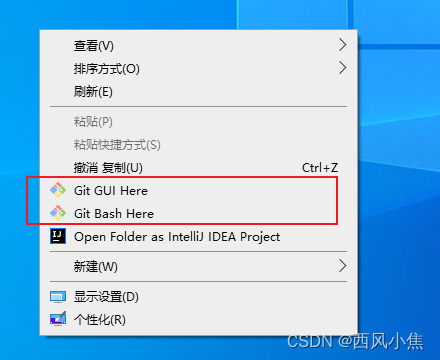
-
输入git –version,显示出Git版本,代表已经成功安装Git2.36.1
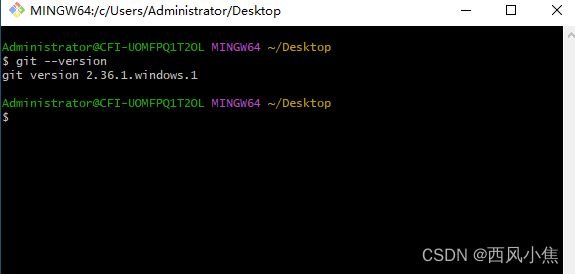
三、总结
Git的安装总体来说没有什么难度,选择好自己对应的版本就好了,如果需要与Gitee等联合使用需要在本地配置公钥,本文不做详细讲解,需要的话可以自行百度!
正文完